Comment faire des notifications de bannière Restez sur l'écran de votre iPhone (au lieu de disparaître)

Presque toutes les applications iOS affichent une bannière temporaire lorsque vous recevez une notification. Il apparaît en haut de l'écran, puis disparaît après quelques secondes, même si vous pouvez toujours le voir dans le centre de notifications.
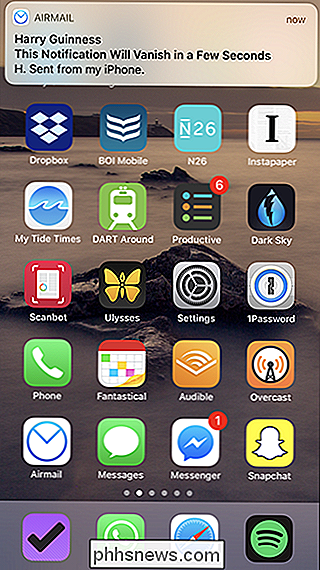
Bien que cela fonctionne plutôt bien pour presque tout, vous ratez parfois une notification parce que vous détournez le regard. lorsque votre téléphone est déverrouillé ou que vous êtes trop occupé à faire quelque chose avec. Si vous voulez rendre la notification beaucoup plus difficile, vous pouvez conserver cette bannière jusqu'à ce que vous la supprimiez (application par application).
Avec une bannière persistante, la notification reste affichée jusqu'à ce que vous l'ouvriez en tapotant dessus ou en le rejetant en le balançant dessus. La bannière restera même si votre téléphone se verrouille automatiquement, bien qu'il disparaisse si vous ouvrez une application ou verrouillez votre téléphone vous-même. Les bannières persistantes sont vraiment géniales si les notifications d'une application sont vraiment importantes (par exemple, si votre site est en ligne ou non).
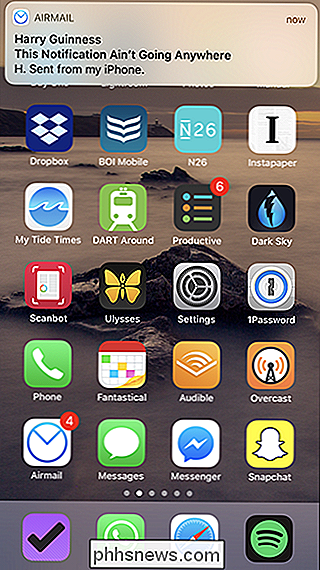
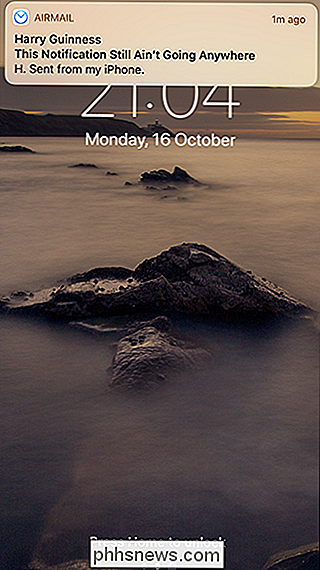
Pour activer les bannières persistantes pour une application, allez dans Paramètres> Notifications et faites défiler jusqu'à l'application vouloir. J'utilise Airmail, mon application de messagerie électronique, par exemple.
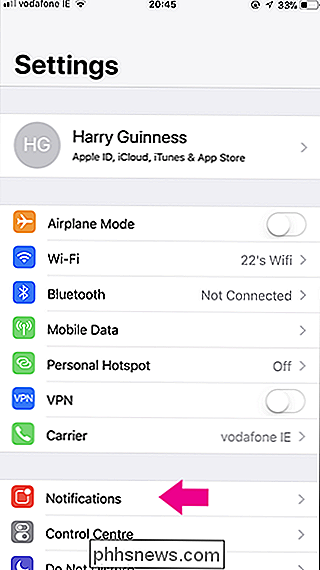
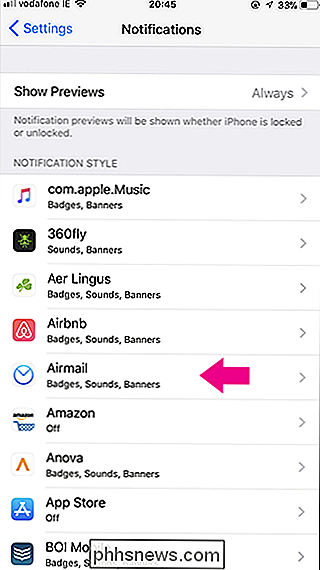
Sous Alertes, sélectionnez "Persistant".
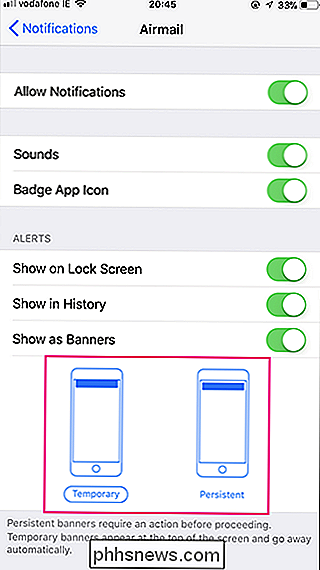
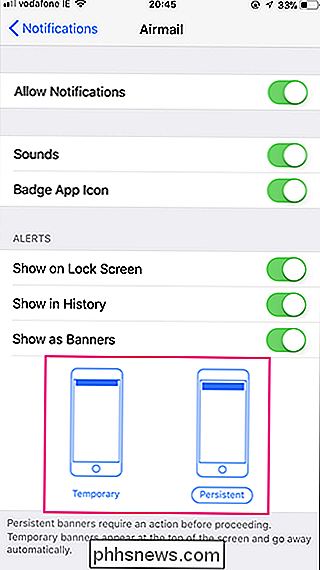
Maintenant, les bannières de notifications pour cette application resteront visibles en haut de l'écran jusqu'à ce que vous l'utilisiez, ou Ouvrez une autre application.

Les inconvénients du logiciel Open Source
CyanogenMod est mort, tué par la société mère Cyanogen. La communauté tente de ramasser les pièces et de créer un nouveau projet, LineageOS, basé sur le code. Mais c'est un rappel que les logiciels libres ne sont pas tous du soleil, des arcs-en-ciel et de la stabilité: en fait, ils peuvent souvent être très compliqués.

Comment ouvrir et parcourir des fichiers ZIP sur macOS sans les désarchiver
Qu'en est-il des fichiers ZIP sur macOS? Tous ceux qui viennent de Windows, qui ouvrent des fichiers ZIP comme s'il s'agissait d'un dossier, peuvent être confus quant à la façon dont leur nouveau Mac gère les choses. Lorsque vous ouvrez un fichier ZIP sur macOS, le contenu est automatiquement désarchivé dans un nouveau dossier.



